Tento článek je první v řadě, který se ponoří do základů řešení problémů se sítí. Zahrnuje, jaké nástroje použít a jak je používat. I když se jedná o základní výukový program, jsou zde i některé pokročilé tipy a témata. Důraz bude kladen na systémy Windows (s tipem nebo dvěma pro ostatní).
Přehled
Znát základy řešení problémů se sítí vám může pomoci zjistit, kde jsou problémy. Může to být váš počítač, váš domácí router, váš poskytovatel internetových služeb (Internet Service Provided), samotný web nebo něco mezi tím. Nejprve se na každý nástroj podíváme jednotlivě a poté se vysvětlí postup. Používané nástroje budou příkazy ping, ipconfig a tracert. Proces, který bude pokryt, je jedním z nejzákladnějších.
- Krok 1: Ping se pomocí adresy zpětné smyčky.
- Krok 2: Ping router (výchozí brána) a jak získat tuto adresu (ipconfig).
- Krok 3: Ping nebo trasování mimo síť (např. Internet).
Základy příkazů Ping
Příkaz ping dostal své jméno od zvukového sonaru, když něco „vidí“. V sonaru vysíláte signál a změříte čas potřebný k tomu, abyste se tam dostali. Příkaz ping provádí totéž. To říká, zda je tam počítač nebo zařízení, nebo ne, což je účel příkazu.
Chcete-li použít příkaz ping, zadejte „ping“ následovaný číslem IP nebo názvem webové stránky. Ukáže vám, zda je cíl dosažitelný a jak dlouho se tam dostanete. Bude fungovat ve Windows z Dos Boxu, Linuxu z terminálu a Macu z terminálu (nebo Network Utility).
Klikněte na tlačítko "Start"> "Spustit"> a zadejte "cmd" & enter pro vyvolání příkazového řádku.
Zadejte ping ghacks.net a stiskněte Enter (mezi dvěma g je mezera).

Loop-Back Address
Krok 1 v procesu je ping sami. K tomu použijeme adresu zpětné smyčky. Toto je speciální číslo IP 127.0.0.1 a je užitečné při kontrole vašeho vlastního počítače. Když pingujete toto číslo IP, pingujte počítač a otestujte, zda systém funguje. Je to vnitřní proces. Pokud to nefunguje, víte, že problém je ve vašem počítači. V takovém případě budete možná muset restartovat počítač, ale může to být vážnější problém.
Zadejte ping 127.0.0.1 a stiskněte Enter (mezi „g“ a „1“ je mezera).
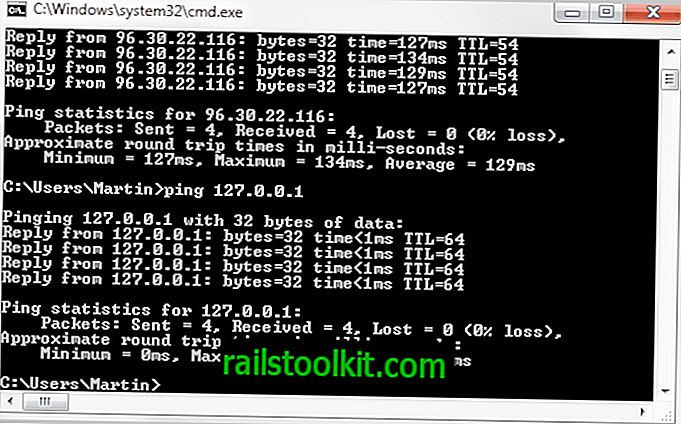
Výjimky z pravidla
Pokud jde o webové stránky a servery, ne všechny z nich vám umožní ping je. Například web společnosti Microsoft se nezobrazí, pokud jej pingujete, ale Google ano. Tyto weby vám během práce poskytnou „Vypršel časový limit žádosti“. chybové hlášení.
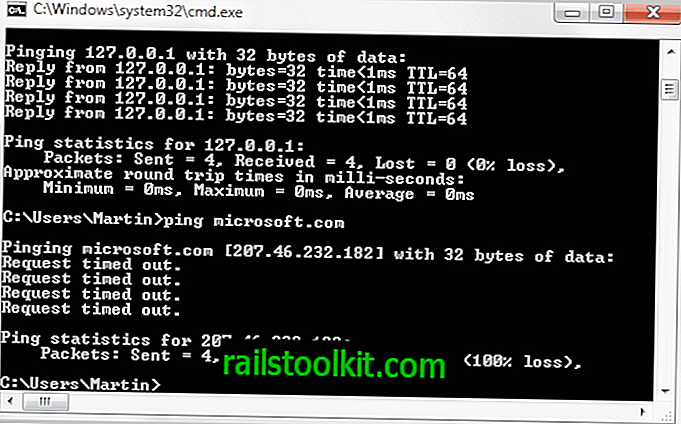
Jak se může web zobrazit ve vašem prohlížeči a ne na příkaz ping? Internet funguje pomocí systému standardních pokynů nazývaných protokoly, TCP v případě webové stránky. Příkaz ping pracuje s jiným protokolem zvaným ICMP. Hlavním využitím ICMP je testování připojení a zjištění, kde je problém. Má odesílateli zasílat zpět informace o tom, zda byla zpráva přijata. Pokud ICMP vypnete, ping nebude fungovat. K tomu se obvykle používá firewall.
Ve škole, když jsme se snažili pingovat spolužáky; to byl problém. Když je firewall zapnutý, nemohli jsme se navzájem ping, dokud jsme ho nevypnuli. To není něco, co byste měli dělat doma, ale může to vysvětlit, proč nemůžete pingovat počítač v domácí síti. Pokud se rozhodnete vyzkoušet něco, co vyžaduje vypnutí brány firewall (nedoporučuje se), odpojte router od Internetu a nezapojujte jej zpět, dokud nebude firewall znovu spuštěn.
Možnosti příkazů Ping
Příkaz ping se ve výchozím nastavení pokusí dostat na web čtyřikrát. Osobně si myslím, že stačí dvakrát. Počet přepnutí můžete omezit pomocí některých přepínačů. Přepínače jsou další text, který přidáte pomocí příkazu k vyladění toho, co dělá.
- V MS Windows použijte cíl ping -n 2
- V systému Linux použijte cíl ping -c 2
- Na počítačích Mac použijte cíl ping -c 2
Někteří lidé si myslí, že jednou nebo třikrát je dost, takže se cítí poplatek za výměnu 2 za 1 nebo 3. Existují také další možnosti, ale tohle považuji za užitečné. Vždy můžete psát „ping“ sám, abyste viděli všechny možnosti (v dos, ping /? Funguje také). Tip: Používáte-li Linux a příkaz ping stále pokračuje, zastavte jej pomocí klávesové zkratky ctrl + c.
Uzavírání
Prvním krokem je ping sám. Dalším krokem je ping routeru. K tomu musíte vědět, jak používat příkaz ipconfig, který bude popsán v následujícím článku.













